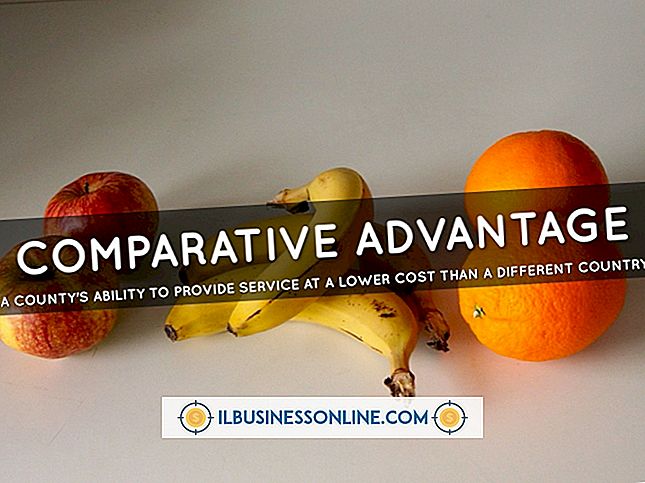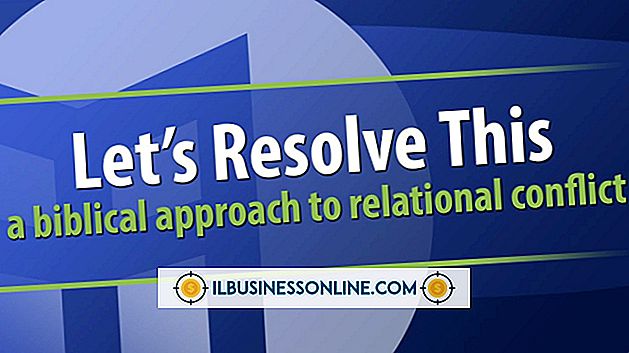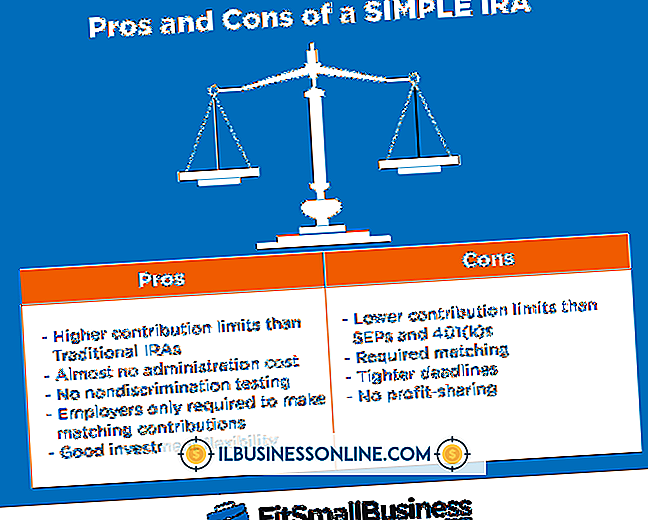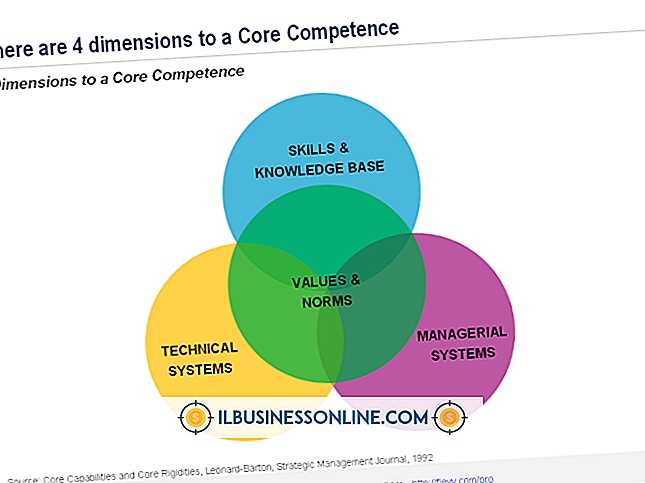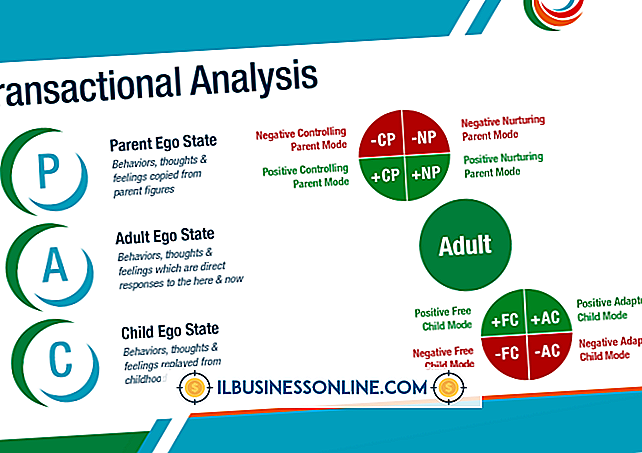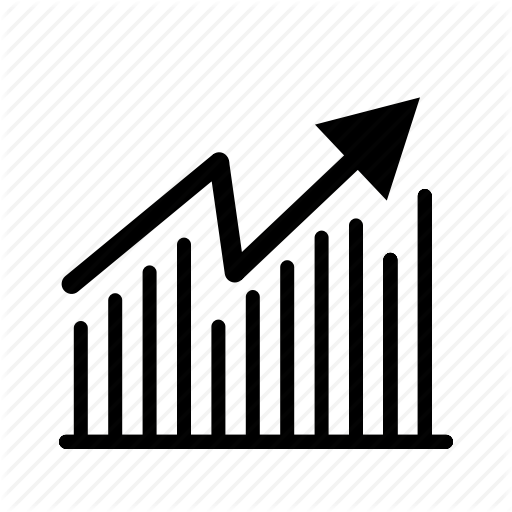Internet Explorerを閉じて再度開いた場合の修正方法

世界中の膨大な数のサードパーティ製ブラウザプラグインと遍在するマルウェアのせいで、Internet Explorerは残念ながら誤動作を起こしがちです。 時にはそれは警告なしにクラッシュし、他の人にはあなたのデスクトップにクラッシュしてそれ自身を再び開くでしょう。 どちらの場合も、その経験はあなたの業務に支障をきたすことがあります。 このような問題に対処するための2つの基本的な修復方法があります。 まず、ブラウザの設定をデフォルトに戻して修復を試みます。 これで問題が解決しない場合は、Internet Explorerを再インストールしてください。
設定を復元
1。
[開始]をクリックして、検索ボックスにマウスカーソルを置きます。
2。
引用符なしで「inetcpl.cpl」と入力し、「Enter」を押します。
3。
「詳細設定」タブをクリックしてください。
4。
「リセット」をクリックしてください。 。 「Internet Explorerの設定をリセットする」の下の「」ボタンをクリックします。
5。
Internet Explorerの不安定性がマルウェアによるものと思われる場合は、[個人設定の削除]ボックスをオンにします。
6。
「リセット」ボタンをクリックしてください。
Internet Explorerを再インストールします。
1。
[スタート]ボタンをクリックしてから、検索ボックスにマウスカーソルを置きます。
2。
引用符なしで「appwiz.cpl」と入力し、「Enter」を押します。
3。
[インストールされているアップデートを表示]リンクをクリックします。
4。
「Windows Internet Explorer 9」を右クリックして、「アンインストール」をクリックします。
5。
プロンプトが表示されたら、アンインストールウィザードに従って、後でコンピュータを再起動します。 Internet Explorer 9がアンインストールされ、Internet Explorer 8に戻ります。
6。
コンピュータにログインし直して、Webブラウザを開きます。
7。
Microsoftダウンロードセンターにアクセスして、Internet Explorer 9のコピーをダウンロードしてください。
8。
ダウンロードが完了したらインストーラを実行し、画面の指示に従います。
ヒント
- Internet Explorer 8(IE 8)はWindows 7に組み込まれていますので、アンインストールまたは再インストールすることはできません。 IE 8で安定性の問題が発生して設定を復元できない場合は、IE 9にアップグレードするか、Mozilla FirefoxなどのサードパーティWebブラウザをインストールして使用することをお勧めします。 何らかの理由でIE 8を使用する必要がある場合は、Windowsレジストリの詳細な知識と数時間のトラブルシューティング時間を必要としない唯一の方法は、Windows 7を再インストールすることです。
- IE 9は、WindowsのコントロールパネルにあるWindows Updatesからも入手できます。
- Internet Explorerを円滑に実行するために、インストールされているツールバーとプラグインの数を最小限に抑えるようにしてください。
- Windows XPシステムを実行している場合は、IE 8とIE 7をアンインストールして再インストールすることができます。 ただし、IE 6は内蔵されているため削除できません。
警告
- ブラウザのクラッシュもマルウェア感染の症状です。 コンピュータがウイルスやトロイの木馬に感染した可能性があると思われる場合は、ただちにシステム上でウイルス対策とスパイウェア対策の両方のスキャンを実行してください。 すべてのネットワーク接続PCに最新の常駐型(常時オン)アンチウィルス製品をインストールする必要があります。また、ソフトウェアまたはハードウェアのファイアウォールとMalwarebytes Anti-Malwareなどのアンチスパイウェアプログラムを追加することをお勧めします。